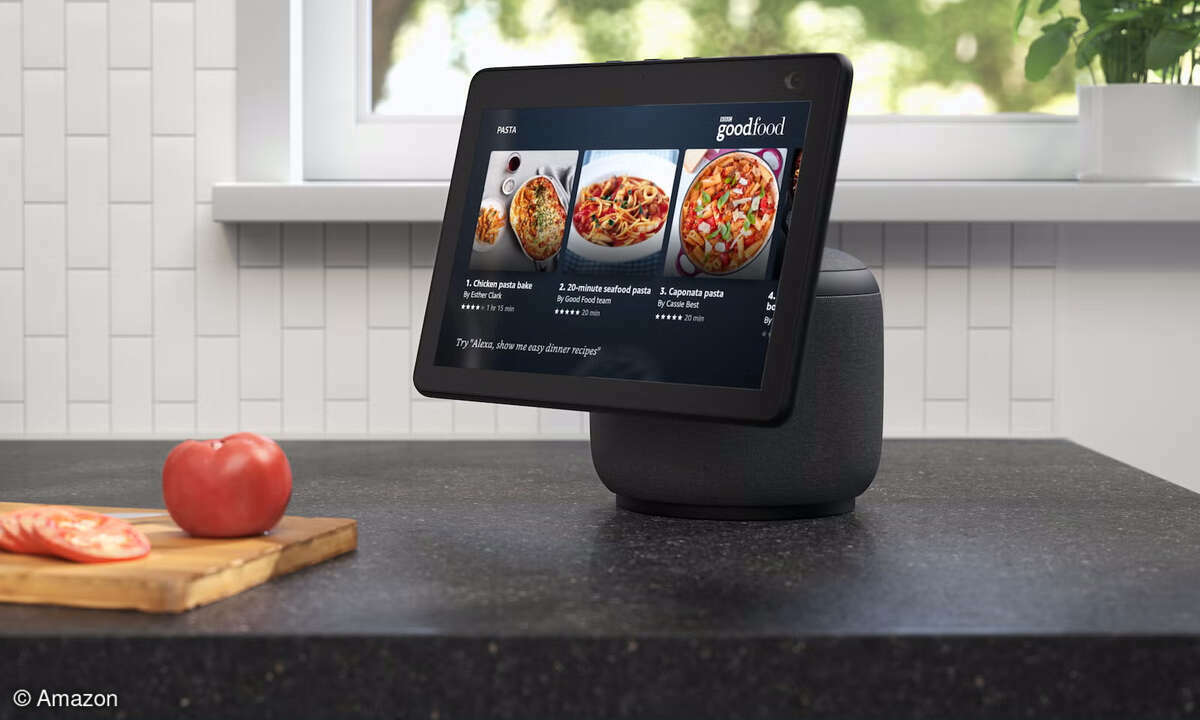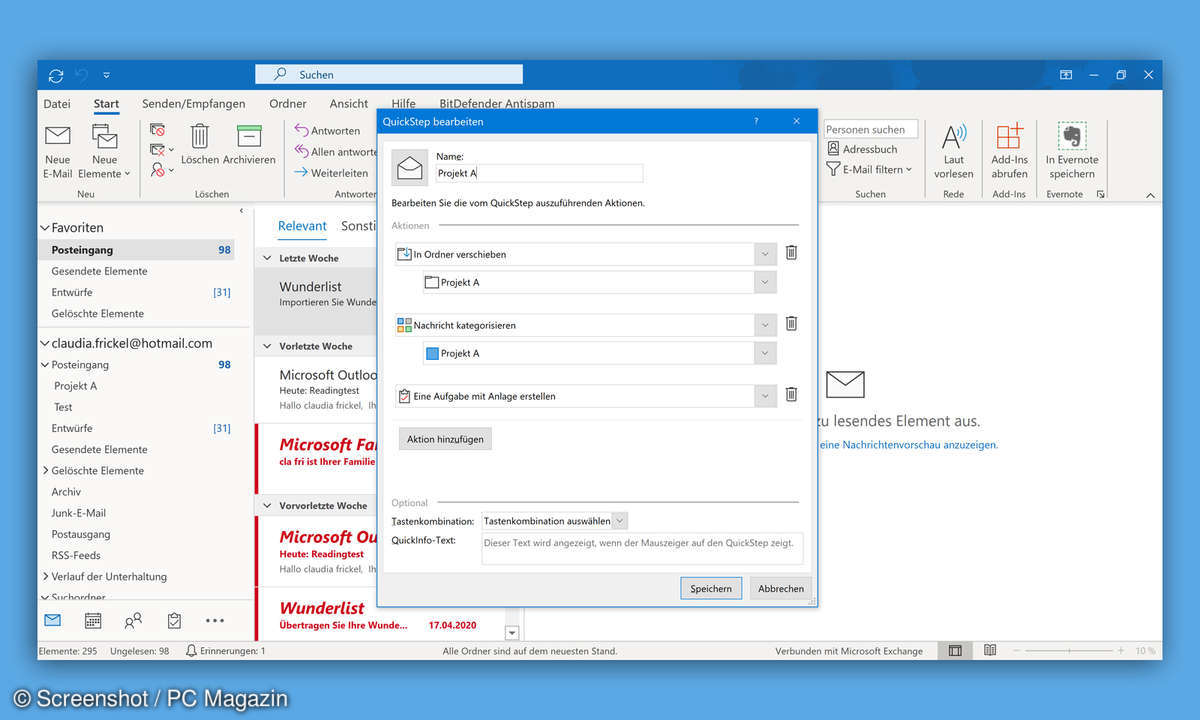Panoramabilder erstellen
Nicht immer steht ein Weitwinkelobjektiv für die Aufnahme von Landschaften zur Verfügung. In diesem Fall können Sie die Landschaft einfach in mehreren Bildern aufnehmen und später mithilfe des PCs zu einem Panoramabild zusammensetzen.

Mithilfe der Demo von Stitcher Express lernen Sie, wie Sie Ihre eigenen Panoramen zusammenstellen. Nach der Installation finden Sie zahlreiche Beispiele im Installationsverzeichnis des Programms. Fotos richtig aufnehmen Für die Aufnahme von Panoramabildern sollten Sie ein Stativ benutzen. Ve...
Mithilfe der Demo von Stitcher Express lernen Sie, wie Sie Ihre eigenen Panoramen zusammenstellen. Nach der Installation finden Sie zahlreiche Beispiele im Installationsverzeichnis des Programms.
Fotos richtig aufnehmen
Für die Aufnahme von Panoramabildern sollten Sie ein Stativ benutzen. Vermeiden Sie vertikale Schwenks der Kamera. Suchen Sie sich dazu eine horizontale Bezugslinie - etwa den Horizont. Stellen Sie eine hohe Auflösung bei Ihrer Kamera ein - dann hat Stitcher mehr Material zur Berechnung. Bei der Aufnahme sollten Sie möglichst kleine Schwenks machen und immer ein paar Bilder mehr. Nutzen Sie die eventuelle Panoramafunktion der Kamera.
Fotografieren Sie die Einzelbilder mit den gleichen Einstellungen, damit sich die Schnappschüsse bei Kontrast und Helligkeit nicht zu sehr unterscheiden. Vermeiden Sie Personen und Fahrzeuge, die sich bewegen. Solche Objekte erzeugen oft so genannte Geisterbilder in den fertigen Panoramen.
Bilder zum Panorma zusammensetzen
Zum Zusammensetzen der Einzelbilder zu einem Panorama, müssen Sie die Dateien in Stitcher Express laden. Klicken Sie in der Werkzeugleiste links oben auf das erste Symbol zum Laden von Fotos. Navigieren Sie zu Ihren Bildern für das Panorama und laden Sie die Daten. Die geladenen Fotos sehen Sie im unteren Bereich des Stitcher-Fensters. Darunter finden Sie einen Regler, mit dem Sie die Größe der Vorschaubilder verändern.

Ziehen Sie das erste Bild in den Arbeitbereich. Das Motiv füllt das ganze Fenster aus - schieben Sie das zweite Bild dazu. Halten Sie Strg- und Alt-Taste gleichzeitig gedrückt und schieben Sie die Maus nach unten respektive oben. Damit aktivieren Sie die Lupenfunktion. Wenn Sie nur die Alt-Taste in Kombination mit der Maus benutzen, verschieben die die Bilder im Arbeitsbereich.
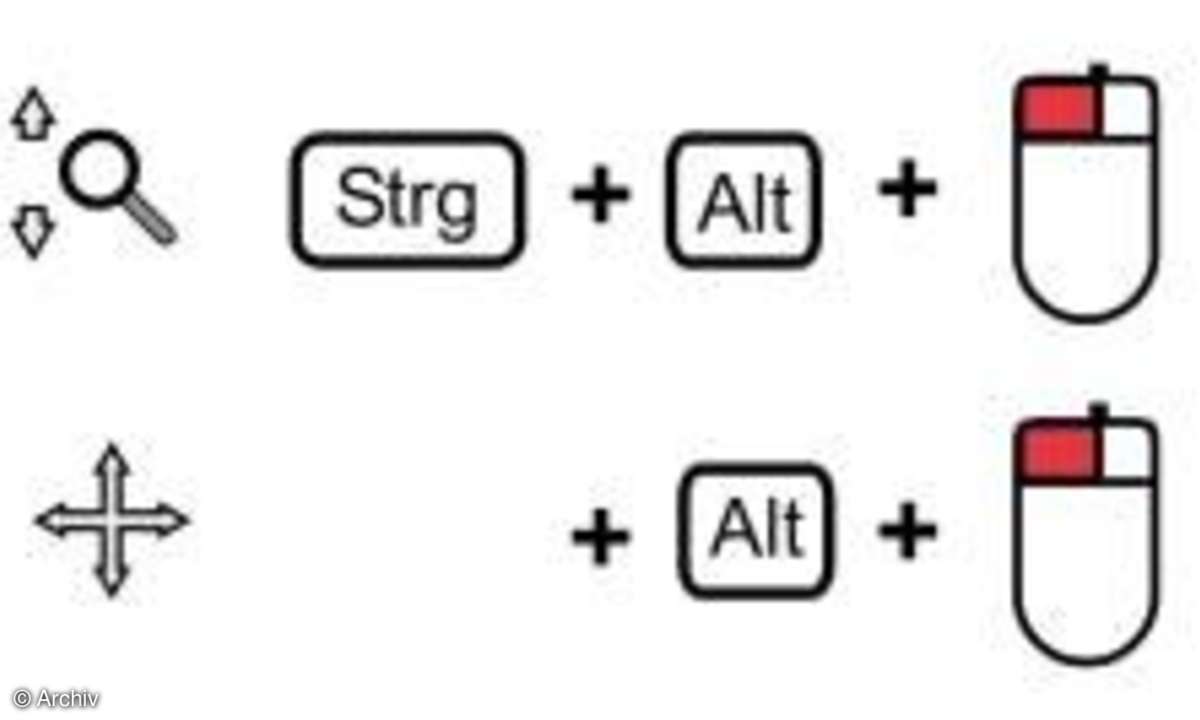
Platzieren Sie alle anderen Bilder im Arbeitsbereich. Zoomen Sie in die Bilder, um bessere Referenzpunkte zum Zusammensetzen zu finden. Beim Verschieben wird das aktuelle Bild leicht durchsichtig, damit können Sie sich besser orientieren. Suchen Sie markante Punkte in den Aufnahmen - dazu gehören Schilder oder zum Beispiel Fenster. Klicken Sie beim Zusammenstellen der Bilder und in die Ecken der einzelnen Fotos, um die Perspektive und Ausrichtung anzupassen.
Klicken Sie in der Symbolleiste links auf das dritte Symbol von oben. Damit richten Sie das Panorama automatisch aus. Anschließend benutzen Sie die Schaltfläche darunter (Equalize all Images). Dieses Werkzeug untersucht die Einzelbilder und passt Helligkeit und den Kontrast an.
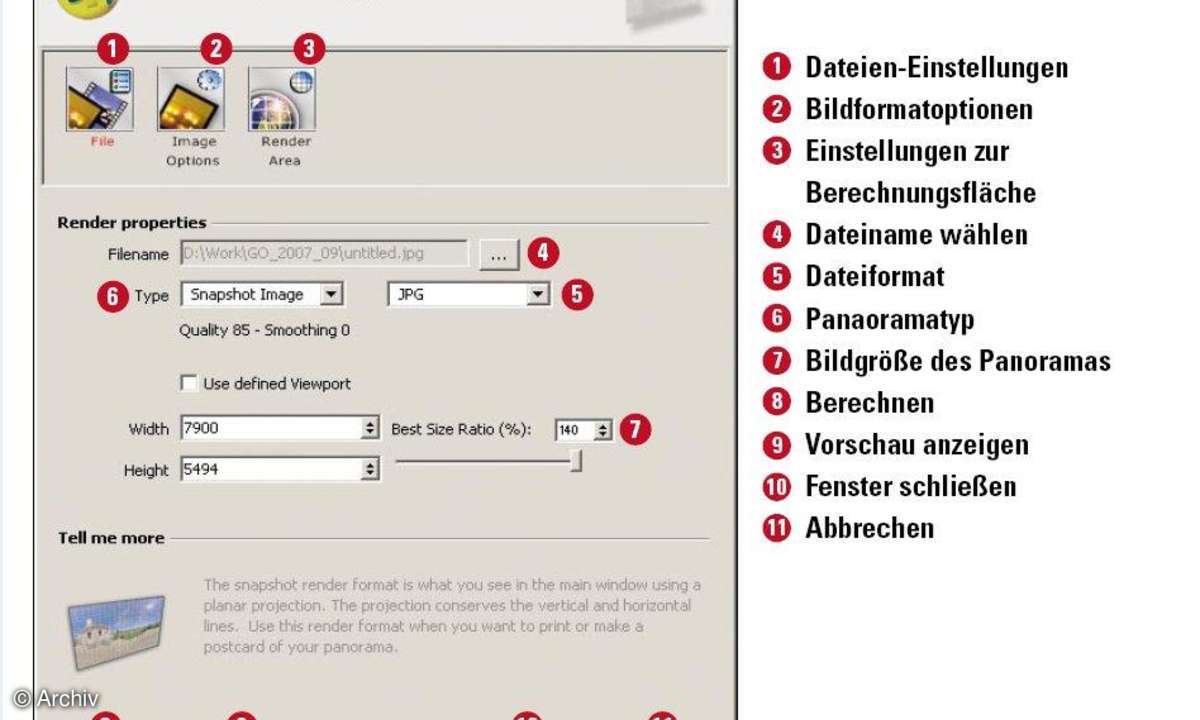
Zum Berechnen nutzen Sie das untere Werkzeug. Im Einstellungsfenster für das Panoramas nehmen Sie noch einige Feineinstellungen vor: Wählen Sie im oberen Bereich das linke Symbol mit der Bezeichnung File. Rechts neben dem Feld File klicken Sie auf den Knopf mit den drei Punkten und bestimmen Dateiname für das Panorama und wo das Bild gespeichert wird.
Als Type wählen Sie Snapshot - das Format für das Bild lassen Sie auf JPG stehen. Klicken Sie danach auf den Knopf Render, um das Panorama zu erzeugen. Die Dauer der Berechnung ist abhängig von der Anzahl der verwendeten Bilder, deren Größe und der Leistung Ihres PCs. Bei sehr goßen Motiven kann die Erzeugung einige Minuten dauern. Das fertige Bild finden Sie auf Ihrer Festplatte im zuvor bestimmten Verzeichnis.
Panorama optimieren
Wenn Sie das Panorama betrachten, dann stellen Sie fest, dass der Rand nicht optimal ist. Deswegen müssen Sie das Bild noch bearbeiten: Öffnen Sie das Panorama in einer Bildbearbeitung und benutzen Sie das Werkzeug zum Ausschneiden eines Bildausschnitts. Stellen Sie das Panorama frei und entfernen Sie störende Ränder.

Erzeugen Sie eine weitere Ebene unterhalb des Panoramas. Vergrößern Sie anschließend die Arbeitsfläche (Leinwandgröße). Damit erzeugen Sie einen Rahmen rund um das Bild. Füllen Sie die Ebene unterhalb des Panoramabildes mit Schwarz oder Weiß. Setzen Sie unterhalb des Fotos noch eine Beschriftung ein. Regeln Sie bei Bedarf noch Helligkeit, Kontrast und die Bildschärfe für das Panorama nach. Zusätzlich können Sie mit Filtern das Motiv umfärben oder verfremden.